标签:
tar.gz
http://www.cnblogs.com/memory4young/p/ubuntu-install-jdk.html
Linux 下如何安装 JDK ,以 Ubuntu 为例。
首先,当然是要下载了。
地址:http://www.oracle.com/technetwork/java/javase/downloads/jdk7-downloads-1880260.html
按照需要选择不同的版本。笔者选择的是 jdk-7u45,如图:

将下载下来的 .tar.gz 文件解压。
使用如下命令解压:
sudo tar zxvf ./jdk-7u45-linux-x64.tar.gz
为了方便管理,可将解压后的文件移至另一个文件夹。
不做也行。
笔者将文件移至了 /opt/Java/jdk/ 目录下。
为了方便下一步设置环境变量,将文件夹换了个短点的名字 —— jdk1.7
可使用如下命令对文件夹重命名
sudo mv jdk1.7.0_45/ jdk1.7/
编辑 .bashrc 文件。
在终端输入如下命令:
vi ~/.bashrc
在该文件的末尾,加上以上几行代码:
export JAVA_HOME=/opt/Java/jdk/jdk1.7
export CLASSPATH=${JAVA_HOME}/lib
export PATH=${JAVA_HOME}/bin:$PATH
为了让更改立即生效,请在终端执行如下命令:
source ~/.bashrc
P.S. 在修改 .bashrc 文件之前最好先备份下,备份命令:
cp .bashrc .bash_original
通过以上步骤,JDK已安装完成。
输入以下命令验证 java -version ,如图:

下载的是Bin文件
jdkxxx.bin是下载的文件名,~/jdkxxx.bin是下载文件的保存路径。第一次执行sudo的时候需要输入root密码,输入就是了。
到最后会看到一个Done.表示安装完成了。
2)配置环境变量:打开/etc/profile文件,在文件的最下面加上下面一段内容:
其中/usr/lib/java/jdk1.6.0_29是JDK的安装根目录。命令:
ctrl+s保存关闭,接着:
使环境变量配置生效,这样就不用重启。但只在当前终端有效,如果再打开一个终端,则需要再执行一次。
最后输入命令检查一下是否配置成功:
如果配置成功,会出现JDK的版本号,如下图所示:

Linux安装JDK RPM版本步骤
1、 先从网上下载jdk(jdk-7u1-linux-i586.rpm),下载地址:http://www.oracle.com/technetwork /java/javase/downloads/jdk-7u1-download-513651.html,下载后放在/home目录中,当然其它地方 也行。
2、进入安装目录
#cd /home
#cp
jdk-7u1-linux-i586.rpm /usr/local
#cd /usr/local
给所有用户添加可执行的权限
#rpm -ivh jdk-7u1-linux-i586.rpm
安装过程如图所示:
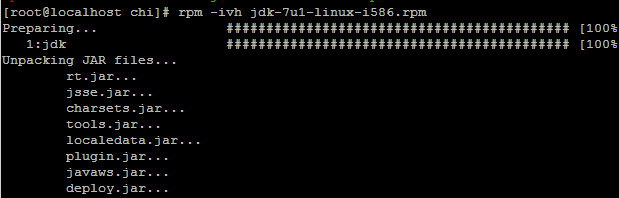
3、设置环境变量
#vi /etc/profile
打开后,在文档最下方加上以下环境变量配置代码:
export JAVA_HOME=/usr/java/javajdk1.7.0_01
export CLASSPATH=.:$JAVA_HOME/lib/dt.jar:$JAVA_HOME/lib/tools.jar
export PATH=$JAVA_HOME/bin:$PATH
注意:export PATH=$JAVA_HOME/bin:$PATH,注意将$PATH放到最后。以免造成新旧版本问题。
4、检查JDK是否安装成功。
#java -version
如果看到JVM版本及相关信息,即安装成功!
如图:

-----------分割线-----------------
1、# cd /usr/bin
# ln -s -f /usr/java/javajdk1.7.0_01/jre/bin/java
# ln -s -f /usr/java/javajdk1.7.0_01/bin/javac
2、接着卸载javajdk1.7.0_01,再次重新安装。卸载方法:
先查看javajdk1.7.0_01包名
#rpm -qa | grep jdk

接着执行
#rpm -e jdk-1.7.0_01-fcs
卸载完后,再次重新安装jdk-7u1-linux-i586.rpm。
===============
标签:
原文地址:http://www.cnblogs.com/zhoug2020/p/5699436.html